Bir iPhone'da kişileri geri yükleme iCloud yedeği, iTunes yedeği kullanmak ve hatta yedeği olmadan kullanmak gibi çeşitli yöntemlerle yapılabilir. iPhone kişilerinizi yanlışlıkla sildiğinizde veya bozuk yazılım veya başka nedenlerle önemli kişileri kaybettiğinizde, kişileri kolayca iPhone'unuza geri getirmek için adım adım kılavuzu takip edebilirsiniz.
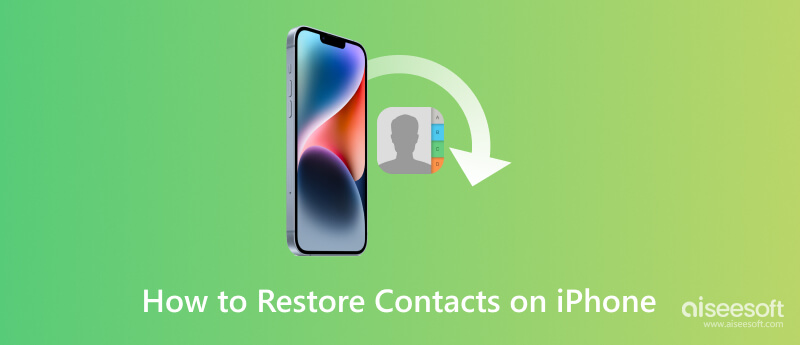
Kişilerinizin bir iCloud veya iTunes yedeğine sahip değilseniz, iOS aygıtları için özel olarak tasarlanmış bir üçüncü taraf veri kurtarma yazılımı kullanabilirsiniz. iPhone'unuzdaki silinmiş kişileri kurtarmanıza yardımcı olacak birçok iPhone kişi kurtarma uygulaması mevcuttur. Güvenilir Aiseesoft'u şiddetle tavsiye ediyoruz iPhone Veri Kurtarma silinen ve kaybolan iPhone kişilerini geri yüklemek için.

Dosya İndir
%100 Güvenli. Reklamsız.
%100 Güvenli. Reklamsız.



Silinen iPhone kişileriniz en son iCloud yedeklemesine yedeklendiyse, veri kaybetmeden iCloud aracılığıyla geri yükleyebilirsiniz.


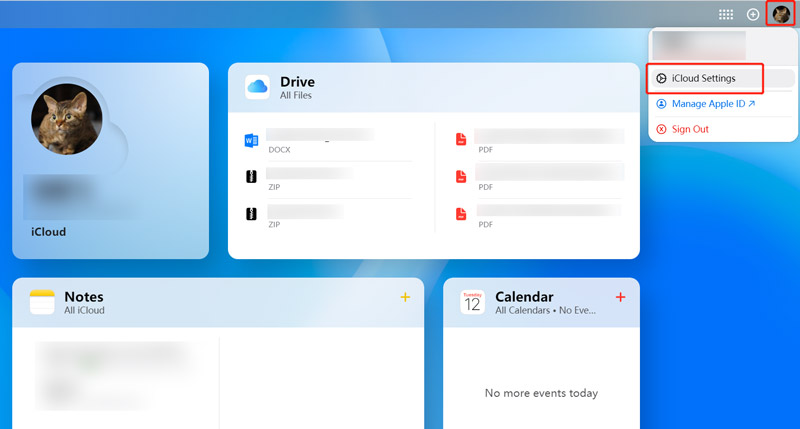


Silinen iPhone kişilerini bir iTunes yedeklemesinden geri yüklemek nispeten basit bir işlemdir. Aşağıdaki adımları izleyerek, kaybolan kişilerinizi kurtarabilir ve iPhone'unuza güvenli bir şekilde geri yüklenmelerini sağlayabilirsiniz. Bu yöntem, önceden silinmiş kişilerinizle birlikte bir iTunes yedeği oluşturmuş olmanızı gerektirir.

iTunes geri yüklemesi tamamlandığında, iPhone'unuz yeniden başlayacak. Bilgisayardan ayırın. iPhone'unuzdaki Kişiler uygulamasını açın ve silinen kişilerinizin geri yüklenip yüklenmediğini kontrol edin.
Bir iTunes yedeklemesini geri yüklemenin, yedeklemenin oluşturulmasından bu yana yapılan tüm değişiklikler veya modifikasyonlar dahil olmak üzere iPhone'unuzdaki tüm mevcut verilerin yerini alacağını belirtmekte fayda var. Bu nedenle, geri yükleme işlemine başlamadan önce iPhone'unuzu yedeklemeniz önerilir.
Kurtarma sırasında herhangi bir sorunla veya başka komplikasyonlarla karşılaşırsanız, yardım için Apple Destek'e başvurmalı veya bir Apple Store'u ziyaret etmelisiniz. Kişilerinizi etkili bir şekilde gidermenize ve kurtarmanıza yardımcı olabilirler.
İPhone kişilerini iCloud'dan nasıl dışa aktarırsınız?
iCloud web sitesine gidin ve hesabınızda oturum açın. iCloud ile eşzamanlanan tüm iPhone kişilerini kontrol etmek için Kişiler'e gidin. Dışa aktarmak istediğiniz kişileri seçin, dişli düğmesini tıklayın ve ardından vCard'ı Dışa Aktar seçeneğini belirleyin.
Silinen mesajları iPhone'uma nasıl geri yükleyebilirim?
iPhone'unuzdaki Mesajlar uygulamasında, silinen mesajlarınızı saklamak için Son Silinenler klasörü bulunur. Klasörde son 40 gün içinde silinen mesajları bulabilirsiniz. Mesajlar'a girin ve ana Mesajlar ekranına dönmek için sol üst köşedeki Filtreler'e dokunun. iPhone'unuzda silinen mesajları bulmak ve almak için aşağı kaydırın ve Son Silinenler klasörünü arayın. Girmek için dokunun. Geri yüklemek istediğiniz silinmiş mesajları içeren mesaj dizisini işaretleyin. Seçilen mesajları ana Mesajlar uygulamasına geri getirmek için Kurtar'a dokunun.
Yedekleme için kişileri iPhone'dan bilgisayara nasıl aktarırım?
Kişiler, mesajlar, fotoğraflar vb. dahil olmak üzere iPhone verilerinizi bilgisayarınıza aktarmak için iTunes'u kullanabilirsiniz. Ayrıca, popüler gibi bazı iPhone kişi aktarım uygulamalarına güvenebilirsiniz. FoneTrans kişilerinizi Mac veya Windows PC'nize yedeklemek için.
Sonuç
Bu gönderi, üç etkili yolu anlatıyor iPhone'unuzdaki kişileri geri yükleyin. Silinen kişilerinizi bir iTunes veya iCloud yedeğinden veya yedekleme olmadan da aşağıdaki gibi bir üçüncü taraf veri kurtarma yazılımı kullanarak bulabilir ve geri alabilirsiniz. iPhone Veri Kurtarma. Umarım iPhone kişilerinizi başarıyla kurtarabilirsiniz.

Şimdiye kadarki en iyi iPhone veri kurtarma yazılımı, kullanıcıların iOS cihaz, iTunes / iCloud yedeklemesinden kayıp iPhone / iPad / iPod verilerini güvenli bir şekilde kurtarmasına izin veriyor.
%100 Güvenli. Reklamsız.
%100 Güvenli. Reklamsız.